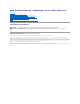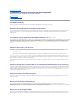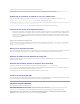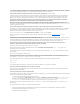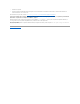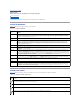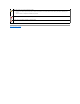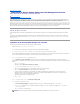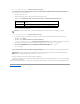Users Guide
Retouràlapagedusommaire
IntégrationdeServerUpdateUtilityavecDellOpenManageITAssistant
Guided'utilisationdeDell™OpenManage™ServerUpdateUtility2.0.0
Utilisationdelafonctionnalitédesmisesàjourlogicielles
Dell™OpenManage™ITAssistantvouspermetdechargerdesprogicielsDellUpdatePackageindividuelsoudeslotssystèmecompletsdansl'espacede
stockagecentral.ITAssistantcompareensuitelesprogicielsauxversionsdulogicielencoursd'exécutionsurvossystèmesd'entreprise.Vouspouvezalors
déciders'ilfautmettreàjourdessystèmesquinesontpasconformessoitimmédiatement,soitselonuncalendrierplanifié.VouspouvezutiliserServer
UpdateUtility(SUU)avecITAssistantpourmettreàjourplusieurssystèmesaucoursd'uneseulesession.
Vouspouvezégalementpersonnaliserl'affichagedesinformationssurlesprogicielsparsystèmed'exploitation,nomdepériphérique,nomdecomposantet
type de logiciel.
Utilisationdelafonctionnalitédesmisesàjourlogicielles
Pourutiliserlafonctionnalitédesmisesàjourlogicielles,procédezcommesuit:
1. InsérezleDVDDell Server Updates dans le lecteur de DVD.
2. OuvrezunesessionsurITAssistant:
a. Double-cliquezsurl'icôneITAssistantsurlebureaudevotresystème.
LaboîtededialogueOuvrir une sessionapparaît.
b. Saisissez un nom d'utilisateur et un mot de passe.
c. SélectionnezOuverture d'une session Active Directorysivousavezconfigurélesinformationsutilisateuràl'aideduplug-in de Microsoft Active
Directory®. LesprivilègesdontvousdisposezdansITAssistantdépendentdesparamètresutilisateurdéfinis.
d. Cliquez sur OK dansles5minutes.Sinon,ITAssistantnesechargepascorrectementetcertainesfonctionnalitéscritiquesrisquentdenepas
fonctionner.
Plusieursboîtescontextuellespeuventapparaîtrependantledémarraged'ITAssistant.Pouraccepteruncertificatd'authentificationetréduireles
fenêtrescontextuelles,sélectionnezAfficher le certificat ® Installer le certificat(sidisponible)ouchoisissezToujoursenréponseàla
demande d'acceptation du certificat.
3. Dans IT Assistant, cliquez sur Gérer, puis sur Misesàjourlogicielles.
Lesespacesdestockagesontaffichésdansunearborescencehiérarchique,lesespacesdestockagedesmisesàjourlogiciellestenantlieudeparent
et l'espace de stockage d'IT Assistant d'enfant.
4. DanslevoletdegauchedelafenêtreMisesàjourlogicielles, cliquez avec le bouton droit de la souris sur Espacedestockagedemisesàjour
logiciellesetsélectionnezOuvrirlesespacesdestockage(CD/DVDdemiseàjour).
5. DanslafenêtreOuvrir, naviguez vers votre lecteur de CD/DVD, double- cliquezsurlerépertoireEspace de stockage, puis double-cliquez sur
catalog.xml.
Pardéfaut,vouspouvezafficherlesprogicielsDellUpdatePackagesetlesjeuxdemiseàjourdusystèmedessystèmesdevotreréseauayantété
découvertsetinventoriésparITAssistant.Cliquezsurl'ongletAffichage classique pour voir tous les progiciels Dell Update Package et les jeux de mise
àjourdusystèmedisponiblessurleDVDDell Server Updates.
Veuillezvousréféreràl'aide de Dell OpenManage IT Assistant ou au guide d'utilisation de Dell OpenManage IT Assistant pour obtenir plus d'informations
concernantlamiseàjourdelogicielsurvotresystèmeDell.
Retouràlapagedusommaire
REMARQUE:SiAuthentificationuniqueestconfiguré,laboîtededialogueOuvrir une session n'apparaîtpas.
REMARQUE:PouraccéderàdistanceàITAssistant,entrezhttps://<nommachine>:2607.
REMARQUE:Pourplusd'informationssurlaconfigurationdel'accèsbasésurlesrôles,consultezleGuided'utilisationdeDellOpenManageIT
Assistant. Pour des informations sur l'installation du plug-ind'ActiveDirectoryetl'extensionduschémad'ActiveDirectorypourITAssistant,
consultez le Guided'installation de Dell OpenManage Management Station Software.